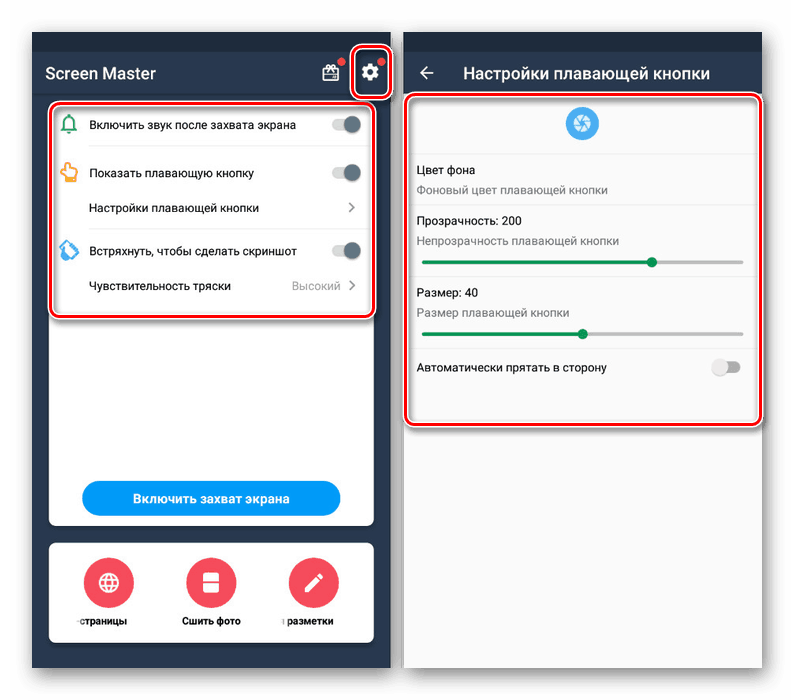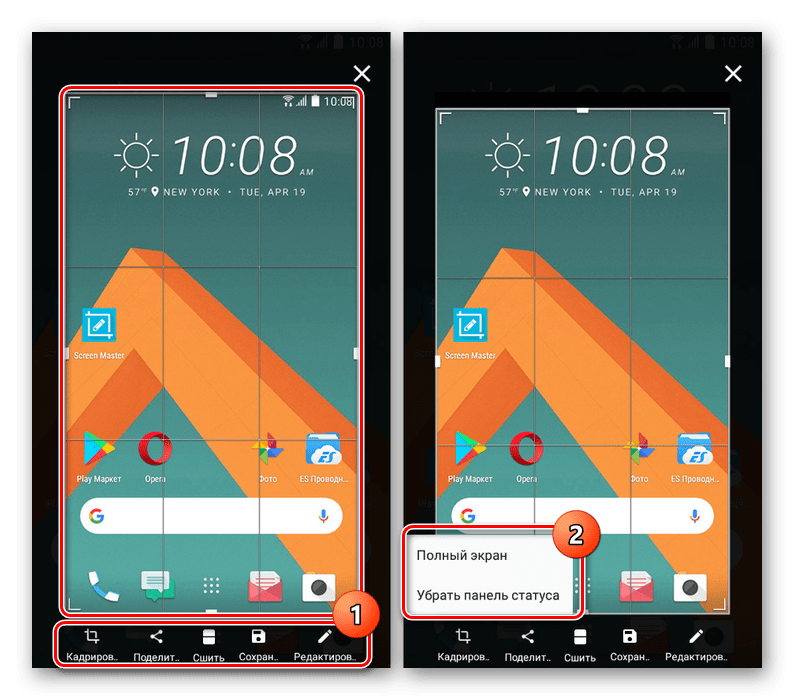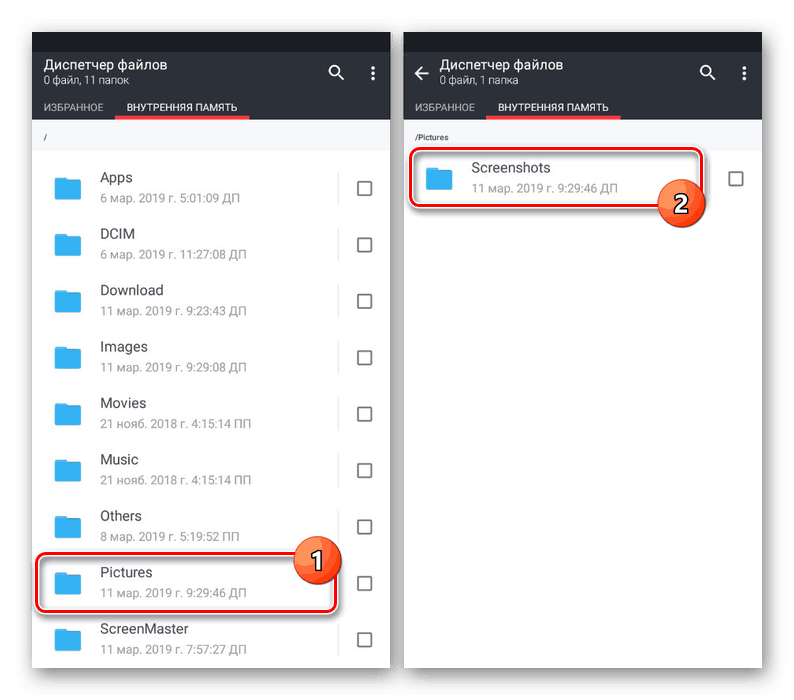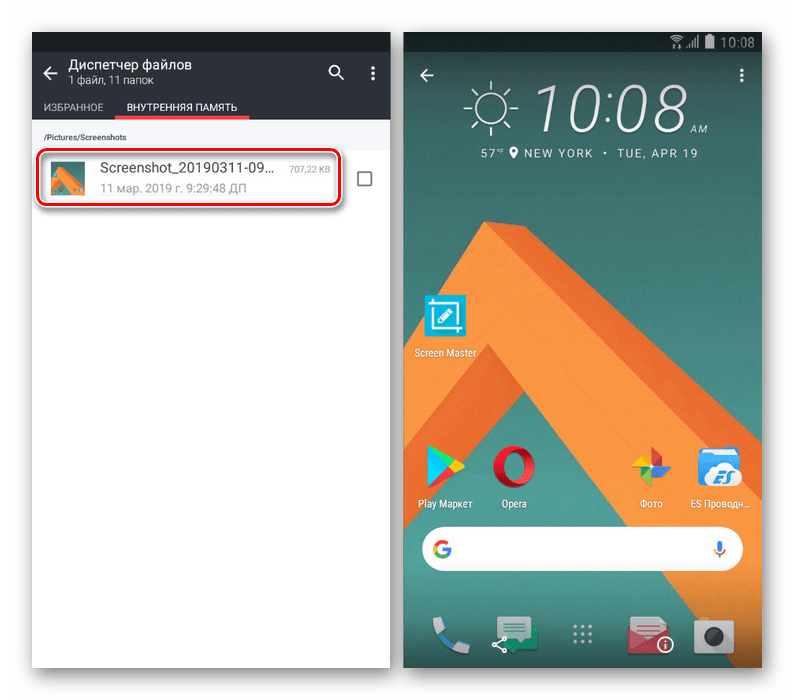أخذ لقطات على هاتف HTC الذكي

في عملية استخدام الهاتف الذكي على Android ، غالبًا ما يكون هناك حاجة لالتقاط لقطة شاشة لأي غرض كان. تتوفر هذه الميزة على أي جهاز ، بغض النظر عن إصدار نظام التشغيل. سنخبرك اليوم عن إنشاء لقطات شاشة على هواتف HTC.
عمل لقطات شاشة على HTC
نظرًا لحقيقة أن هواتف HTC تعمل على نظام Android ، فإن الغالبية العظمى من تطبيقات لقطات الشاشة متوافقة تمامًا معها. واحدة من هذه نعتبر المقبل. في هذه الحالة ، يمكنك العثور على العديد من البدائل في مقالة منفصلة.
انظر أيضا: عمل لقطات شاشة على Android
الأسلوب 1: شاشة رئيسية
باستخدام Screen Master ، الذي تم إنشاؤه لأجهزة Android للإصدارات السابعة والإصدارات الأعلى ، يمكنك التقاط لقطات شاشة لأي محتوى للشاشة ، وكذلك استخدام العديد من الوظائف المفيدة لتحرير الصورة التي تم إنشاؤها قبل الحفظ. تشتمل مزايا هذا الخيار على واجهة خفيفة باللغة الروسية وعدم وجود إعلانات تطفلية ، غالبًا ما توجد في العديد من التطبيقات من هذا النوع.
قم بتنزيل Screen Master من متجر Google Play
- بعد التنزيل من Play Store وفتح التطبيق ، سترى في الصفحة الرئيسية عددًا من الإعدادات. أهم شيء هنا هو عنصر "إعدادات الزر العائم" ، حيث يتيح لك إلقاء نظرة أكثر جاذبية على العنصر المسؤول عن إنشاء اللقطات. بالإضافة إلى ذلك ، يمكنك تخصيص إنشاء لقطات شاشة عند هز الهاتف.
![الإعدادات على الصفحة الرئيسية للشاشة الرئيسية]()
يحتوي Screen Master أيضًا على قسم يحتوي على معلمات حيث يمكن تغيير موقع التخزين وتنسيقه وجودته.
- لإنشاء لقطات شاشة ، يجب عليك العودة إلى صفحة البداية والنقر فوق "تمكين الالتقاط" . بعد ذلك ، ستحتاج إلى تأكيد ، وسيظهر زر عائم على الشاشة ، يعتمد مظهره على الإعدادات.
- الآن تصغير التطبيق وانتقل إلى القسم الذي تحتاج إلى التقاط صورة فيه. بعد الضغط على زر الالتقاط ، سيتم عرض الواجهة الرئيسية ، والتي يمكنك من خلالها حفظ الصورة أو اقتصاص اللوحة العلوية أو الانتقال إلى أدوات التحرير.
![عملية إنشاء لقطة في تطبيق Screen Master]()
يوجد على الصفحة مع المحرر العديد من الوظائف لتغيير لقطة الشاشة. يمكنك استكشاف جميع الاحتمالات بنفسك.
- لحفظ الشاشة ، كما ذكر أعلاه ، يمكنك استخدام زر "حفظ" على الشاشة بعد النقر على أيقونة الالتقاط أو رابط "التالي" في المحرر.
- سيتم دائمًا عرض زر التقاط الشاشة ، بالإضافة إلى أي تطبيقات قيد التشغيل ، بما في ذلك الألعاب. يمكنك إزالته يدويًا عن طريق الضغط عليه لبضع ثوان وسحبه إلى المنطقة بصليب.
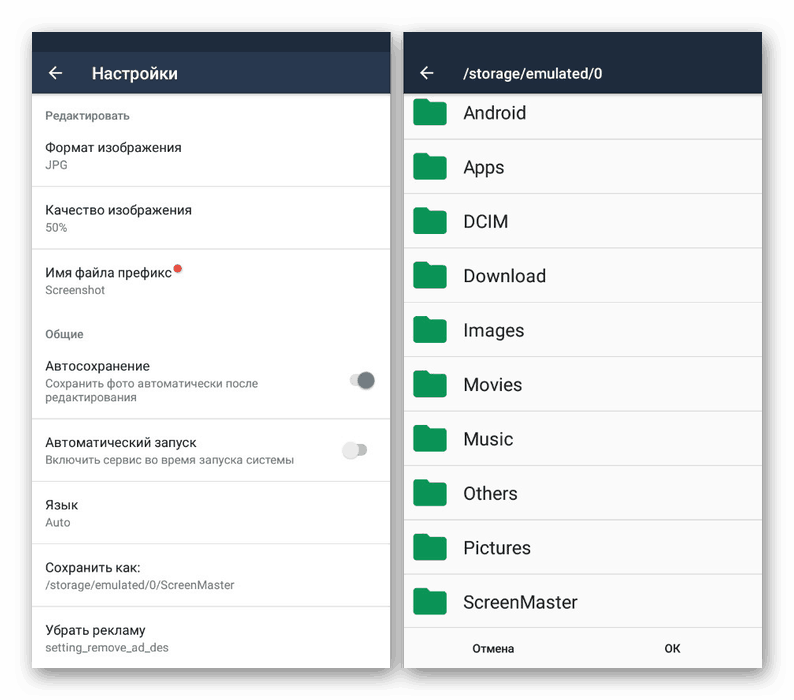


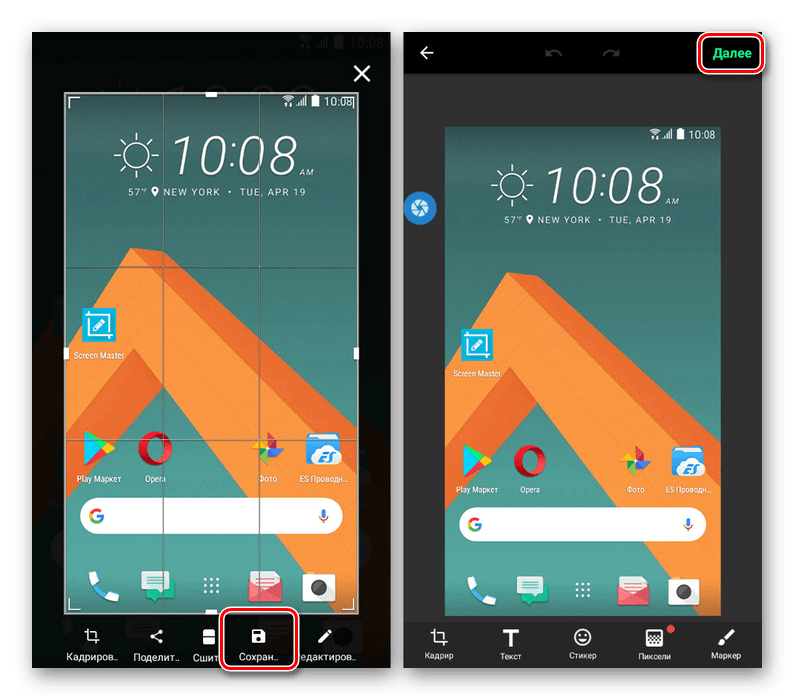
إذا كنت لا تحتاج فقط إلى التقاط لقطات شاشة ، ولكن أيضًا لتحريرها قبل الحفظ ، فإن Screen Master مثالي لتحقيق هدفك. ومع ذلك ، في أي حالات أخرى ، يمكنك القيام بذلك بسهولة عن طريق الضغط على مجموعة معينة من الأزرار الموجودة على هيكل HTC للهاتف الذكي.
الطريقة 2: أزرار التحكم
يتم تزويد أي هاتف ذكي حديث ، بما في ذلك أجهزة HTC التجارية ، افتراضيًا بوظيفة إنشاء لقطات شاشة وحفظها. على الرغم من أن الأجهزة المعنية لا تحتوي على قسم منفصل لإعداد لقطات الشاشة وإدارتها ، إلا أنه يمكن إنشاؤها من خلال أزرار موجودة على العلبة.
- في نفس الوقت اضغط على أزرار الطاقة وخفض مستوى الصوت لبضع ثوان ؛
- اضغط باستمرار على زر الطاقة وزر الصفحة الرئيسية لعدة ثوانٍ.
- في حالة نجاح إنشاء لقطة شاشة ، سيظهر إشعار مطابق على الشاشة.
- لعرض النتيجة ، انتقل إلى الدليل الجذر لذاكرة الجهاز وفي مجلد "الصور" ، حدد "لقطات" .
![انتقل إلى مجلد لقطات الشاشة على HTC]()
يتم إصلاح جميع الصور مع امتداد JPG وتخزينها في نوعية ممتازة.
![عرض لقطة الشاشة على HTC]()
بالإضافة إلى المسار الذي أشرنا إليه ، سيكون من الممكن العثور على لقطات شاشة في ألبوم "لقطات الشاشة" في "المعرض" القياسي.
بالنسبة لطرز HTC المختلفة ، يجب عليك استخدام واحد من مجموعتين:

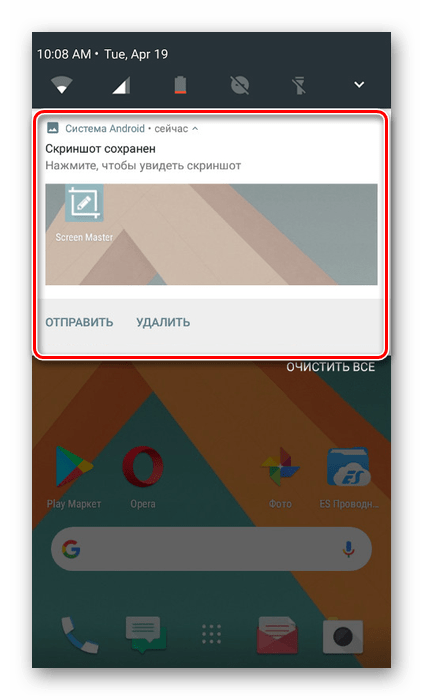
على هواتف HTC الذكية ، كما هو الحال في معظم الأجهزة الأخرى ، يمكنك استخدام كل من الأدوات القياسية وبرامج الجهات الخارجية. بغض النظر عن الخيار الذي تم اختياره ، فمن المحتمل أن تكون قادرًا على التقاط لقطة شاشة. بالإضافة إلى ذلك ، هناك العديد من التطبيقات البديلة لهذا الغرض.